啟動 Xbox 遊戲或應用時出現錯誤 0x87e50036

出了點問題
再試一次。如果再次出現這種情況,請訪問 xbox.com/errorhelp 並輸入以下代碼:0x87e50036
修復 Windows 上 Xbox 應用程序上的錯誤 0x87e50036
要修復 Windows 中 Xbox 應用程序的錯誤 0x87e50036,請遵循以下建議:
- 運行 Windows 應用商店應用疑難解答
- 檢查互聯網連接
- 刪除 Microsoft Store 緩存
- 檢查 Xbox 服務器
- 更新 Windows 和 Xbox 應用程序
現在讓我們詳細看看這些。
1]運行Windows Store Apps Troubleshooter
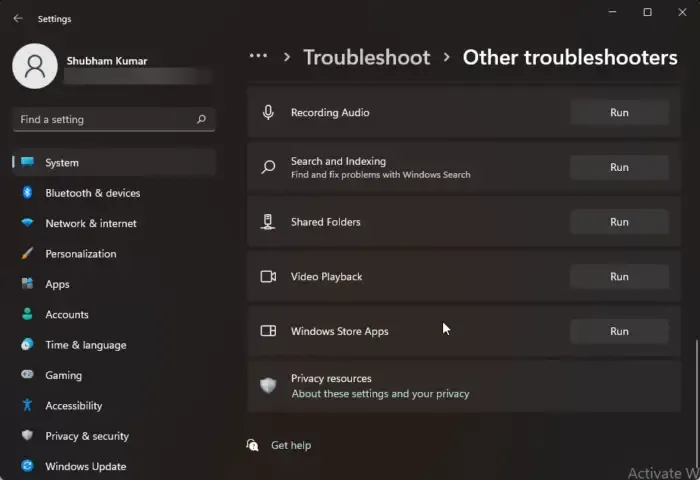
Xbox 應用程序是 Windows 應用商店應用程序,因此運行專用疑難解答程序可能會有所幫助。Windows Store Troubleshooter可以自動掃描並修復錯誤。運行它的方法如下:
- 按Windows 鍵 + I打開設置。
- 導航到系統 > 疑難解答 > 其他疑難解答。
- 現在向下滾動並單擊Windows 應用商店應用程序旁邊的運行。
- 如果發現任何錯誤,Windows 將自動修復它們。
2]檢查互聯網連接
嘗試啟動遊戲或應用程序時出現 0x87e50036 錯誤也可能歸咎於不穩定的互聯網連接。通過執行速度測試來檢查您的互聯網連接。如果互聯網速度低於您選擇的計劃,請重新啟動調製解調器和路由器並查看錯誤是否已修復。
3]刪除微軟商店緩存
如果 Microsoft Store 的緩存數據損壞,可能會出現錯誤 0x87e50036。清除應用程序的緩存數據並查看錯誤是否已修復。就是這樣:
- 單擊 Windows 鍵 + R 打開“運行”對話框。
- 鍵入wsreset.exe並按 Enter。
- 重新啟動您的設備並查看錯誤是否已修復。
4]檢查Xbox服務器
Xbox 服務器可能正在維護或面臨停機。如果是這種情況,請檢查Xbox 服務器狀態。此外,您可以在 Twitter 上關注@XboxSupport,看看他們是否發布了任何關於持續維護的信息。
5] 更新 Windows 和 Xbox 應用程序
如果這些步驟都沒有幫助,請更新 Windows 操作系統和 Xbox 應用程序。更新應用程序可以修復臨時錯誤和故障。更新兩者並查看錯誤 0x87e50036 是否得到修復。
修復 Xbox 遊戲機上的錯誤 0x87e50036
按照以下建議修復 Xbox 主機上的錯誤 0x87e50036:
- 清除 Xbox 緩存
- 管理遊戲和附加組件
- 重新安裝遊戲
現在讓我們詳細看看這些。
1] 清除 Xbox 緩存
清除 Xbox 主機的緩存數據有助於修復臨時錯誤和故障,例如錯誤 0x87e50036。為此,請關閉您的 Xbox 主機,拔下電源線,並等待至少 10 秒鐘。現在,插入所有電纜並打開控制台。
2]管理遊戲和附加組件
Xbox 主機上的存儲空間不足也可能導致此錯誤代碼。如果是這種情況,卸載遊戲和附加組件可能會有所幫助。就是這樣:
- 按控制器上的Xbox 按鈕並選擇“配置文件和系統”>“設置”>“系統”>“存儲設備”。
- 在這裡,選擇內部存儲 > 查看內容並選擇以下操作之一:
- 卸載:此選項將完全卸載遊戲。
- 管理遊戲和附加組件:將游戲和附加組件傳輸到外部硬盤驅動器。
我們希望這些建議能夠有所幫助。
如何修復錯誤 0x87e50033?
錯誤 0x87e50033 表示主機的存儲、網絡連接或 Xbox Live 服務有問題。要修復它,請檢查您的互聯網連接並清除您的 Xbox 緩存。如果這沒有幫助,請聯繫 Xbox 支持。
如何修復 Xbox 錯誤代碼 0x87e5002b?
啟動遊戲時出現Xbox 錯誤代碼0x87e5002b 。要解決此問題,請執行系統刷新、重新啟動您的 Xbox 控制台並重置您的 Xbox 控制台。此外,通過刪除不需要的遊戲和應用程序來釋放空間。



發佈留言